Πώς να κάνετε αναζήτηση με όνομα φύλλου εργασίας στο Excel;
Κανονικά μπορούμε να βρούμε / να αναζητήσουμε κελιά εύκολα με τη δυνατότητα Εύρεση και αντικατάστασης. Αλλά περιστασιακά πρέπει να κάνουμε αναζήτηση με όνομα φύλλου εργασίας. Για παράδειγμα, υπάρχουν δεκάδες φύλλα εργασίας που συμπιέζονται στη γραμμή καρτελών φύλλων και πρέπει να μάθουμε γρήγορα ένα φύλλο εργασίας και να μεταβούμε σε αυτό. Πώς, λοιπόν? Αυτό το άρθρο θα συζητήσει και τις δύο μεθόδους για να το λύσει εύκολα.
- Αναζήτηση βάσει ονόματος φύλλου εργασίας με VBA
- Αναζήτηση βάσει ονόματος φύλλου εργασίας με Δημιουργία λίστας ονομάτων φύλλων του Kutools για Excel (5 βήματα)
- Αναζήτηση με όνομα φύλλου εργασίας με το παράθυρο περιήγησης Kutools για Excel (2 βήματα)
Αναζήτηση βάσει ονόματος φύλλου εργασίας με VBA
Αυτή η μέθοδος θα εισαγάγει μια μακροεντολή VBA για εύκολη αναζήτηση στο φύλλο εργασίας στο ενεργό βιβλίο εργασίας.
1. πάτα το άλλος + F11 ταυτόχρονα για να ανοίξετε το παράθυρο της Microsoft Visual Basic for Applications.
2. Κλίκ Κύριο θέμα > Μονάδα μέτρησηςκαι, στη συνέχεια, επικολλήστε τον ακόλουθο κώδικα VBA στο νέο παράθυρο ανοίγματος Module.
VBA: Αναζήτηση βάσει ονόματος φύλλου εργασίας
Sub SearchSheetName()
Dim xName As String
Dim xFound As Boolean
xName = InputBox("Enter sheet name to find in workbook:", "Sheet search")
If xName = "" Then Exit Sub
On Error Resume Next
ActiveWorkbook.Sheets(xName).Select
xFound = (Err = 0)
On Error GoTo 0
If xFound Then
MsgBox "Sheet '" & xName & "' has been found and selected!"
Else
MsgBox "The sheet '" & xName & "' could not be found in this workbook!"
End If
End Sub3. πάτα το F5 ή κάντε κλικ στο τρέξιμο για να εκτελέσετε αυτό το VBA.
4. Βγαίνει ένα παράθυρο διαλόγου Αναζήτηση φύλλων, πληκτρολογήστε το όνομα του φύλλου εργασίας που θα αναζητήσετε και κάντε κλικ στο OK κουμπί. Δείτε το στιγμιότυπο οθόνης:

Ένα άλλο παράθυρο διαλόγου θα βγει και θα πει εάν το φύλλο εργασίας βρέθηκε ή όχι. Απλά κλείστε το.


Σημείωση: Αυτό το VBA απαιτεί ακριβώς το ίδιο φύλλο φύλλου εργασίας. Μόνο εισαγάγετε το ακριβώς πλήρες όνομα του φύλλου εργασίας, μπορείτε να μάθετε αυτό το φύλλο εργασίας με αυτό το VBA.
Αναζήτηση βάσει ονόματος φύλλου εργασίας με Δημιουργία λίστας ονομάτων φύλλων του Kutools για Excel
Το παραπάνω VBA μπορεί να μην είναι εύκολο να βρείτε ένα φύλλο εργασίας εάν δεν μπορείτε να θυμηθείτε ακριβώς και να εισαγάγετε ένα όνομα φύλλου εργασίας. Αυτή η μέθοδος θα εισαγάγει το Kutools για Excel Δημιουργία λίστας ονομάτων φύλλων βοηθητικό πρόγραμμα για εύκολη αναζήτηση και μετάβαση σε ένα φύλλο εργασίας.
Kutools για Excel - Συσκευασμένο με πάνω από 300 βασικά εργαλεία για το Excel. Απολαύστε μια ΔΩΡΕΑΝ δοκιμή 30 ημερών με πλήρεις δυνατότητες χωρίς να απαιτείται πιστωτική κάρτα! Κατέβασε τώρα!
1. Κλίκ Kutools Plus > Φύλλο εργασίας > Δημιουργία λίστας ονομάτων φύλλων για να ανοίξετε το πλαίσιο διαλόγου Δημιουργία λίστας ονομάτων φύλλων. Δείτε στιγμιότυπα οθόνης:
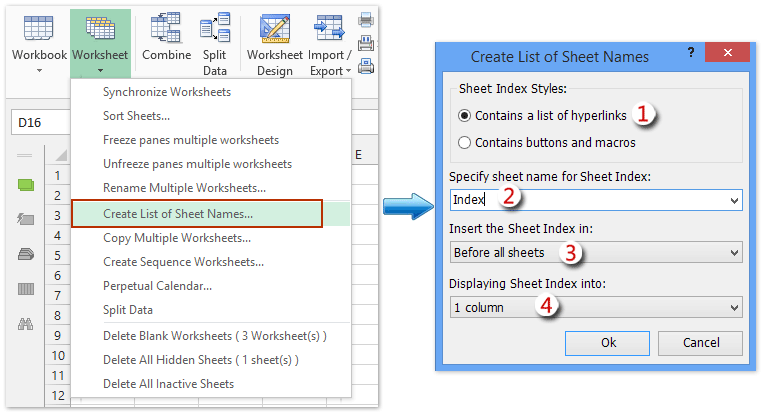
2. Στο πλαίσιο διαλόγου Δημιουργία λίστας ονομάτων φύλλων, προσδιορίστε τις ρυθμίσεις: (1) έλεγξε το Περιέχει μια λίστα υπερ-συνδέσμων επιλογή; (2) πληκτρολογήστε ένα όνομα για το νέο φύλλο ευρετηρίου που δημιουργήθηκε. (3) καθορίστε τη θέση του νέου φύλλου ευρετηρίου. και (4) λίστα όλων των ονομάτων φύλλων εργασίας σε μία στήλη στο φύλλο ευρετηρίου.
3. Κάντε κλικ στο Ok κουμπί. Τώρα δημιουργείται ένα νέο φύλλο ευρετηρίου και τοποθετείται μπροστά από όλα τα φύλλα εργασίας.
4. Μεταβείτε στο φύλλο ευρετηρίου και πατήστε Ctrl + F ταυτόχρονα για να ανοίξετε το παράθυρο διαλόγου Εύρεση και αντικατάσταση, πληκτρολογήστε μια λέξη-κλειδί στο βρείτε αυτό και κάντε κλικ στο Βρείτε όλα κουμπί. Δείτε το στιγμιότυπο οθόνης:
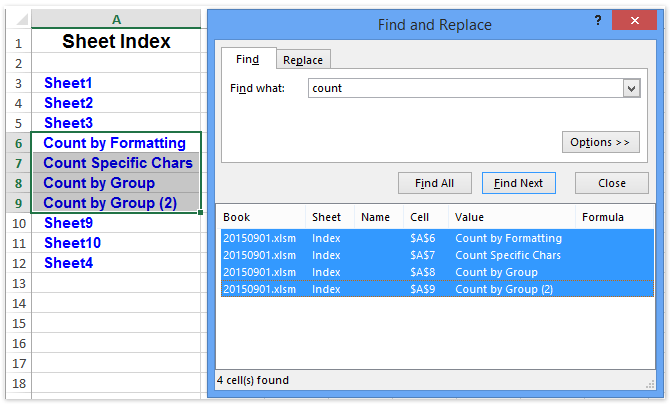
Τώρα όλα τα ονόματα φύλλων εργασίας που περιέχουν τις λέξεις-κλειδιά βρίσκονται και παρατίθενται στο κάτω μέρος του πλαισίου διαλόγου Εύρεση και αντικατάσταση. Δείτε το παραπάνω παράθυρο διαλόγου.
5. Κάντε κλικ στο όνομα ενός φύλλου εργασίας που βρέθηκε στο παράθυρο διαλόγου Εύρεση και αντικατάσταση για να επιλέξετε το αντίστοιχο κελί, και στη συνέχεια κάντε κλικ στο επιλεγμένο κελί στο φύλλο ευρετηρίου, θα μεταβεί ταυτόχρονα στο αντίστοιχο φύλλο εργασίας
Επίδειξη: αναζήτηση με όνομα φύλλου εργασίας στο Excel
Αναζήτηση με όνομα φύλλου εργασίας με το παράθυρο περιήγησης Kutools για Excel
Εάν έχετε εγκαταστήσει το Kutools για Excel, μπορείτε εύκολα να αναζητήσετε φύλλα εργασίας ανά όνομα φύλλου στο παράθυρο περιήγησης. Κάντε τα εξής:
Kutools για Excel - Supercharge Excel με πάνω από 300 βασικά εργαλεία. Απολαύστε μια ΔΩΡΕΑΝ δοκιμή 30 ημερών με πλήρεις δυνατότητες χωρίς να απαιτείται πιστωτική κάρτα! Παρ'το Τώρα
1. Από προεπιλογή ανοίγει το παράθυρο περιήγησης. Εάν κλείσετε, κάντε κλικ Kutools > Παράθυρο περιήγησης για να εμφανιστεί το παράθυρο πλοήγησης και, στη συνέχεια, κάντε κλικ στο ![]() (Βιβλίο εργασίας & φύλλο) στην αριστερή πλευρά του πλαισίου πλοήγησης.
(Βιβλίο εργασίας & φύλλο) στην αριστερή πλευρά του πλαισίου πλοήγησης.
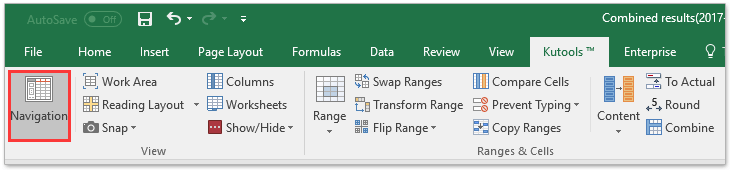
2. Προχωρήστε για να ελέγξετε το Φίλτρα πλαίσιο ελέγχου στο παράθυρο περιήγησης και πληκτρολογήστε τις καθορισμένες λέξεις-κλειδιά στο ακόλουθο πλαίσιο. Τώρα όλα τα φύλλα εργασίας των οποίων τα ονόματα περιέχουν τις καθορισμένες λέξεις-κλειδιά θα βρεθούν και θα παρατίθενται στο παρακάτω πλαίσιο. Δείτε το στιγμιότυπο οθόνης:

Note: Κάνοντας κλικ στα αποτελέσματα αναζήτησης θα μεταβείτε και θα ανοίξετε το αντίστοιχο φύλλο εργασίας ταυτόχρονα.
Επίδειξη: Αναζήτηση με όνομα φύλλου εργασίας με το παράθυρο περιήγησης του Kutools για Excel
Σχετικά άρθρα:
Τα καλύτερα εργαλεία παραγωγικότητας γραφείου
Αυξήστε τις δεξιότητές σας στο Excel με τα Kutools για Excel και απολαύστε την αποτελεσματικότητα όπως ποτέ πριν. Το Kutools για Excel προσφέρει πάνω από 300 προηγμένες δυνατότητες για την ενίσχυση της παραγωγικότητας και την εξοικονόμηση χρόνου. Κάντε κλικ εδώ για να αποκτήσετε τη δυνατότητα που χρειάζεστε περισσότερο...

Το Office Tab φέρνει τη διεπαφή με καρτέλες στο Office και κάνει την εργασία σας πολύ πιο εύκολη
- Ενεργοποίηση επεξεργασίας και ανάγνωσης καρτελών σε Word, Excel, PowerPoint, Publisher, Access, Visio και Project.
- Ανοίξτε και δημιουργήστε πολλά έγγραφα σε νέες καρτέλες του ίδιου παραθύρου και όχι σε νέα παράθυρα.
- Αυξάνει την παραγωγικότητά σας κατά 50% και μειώνει εκατοντάδες κλικ του ποντικιού για εσάς κάθε μέρα!
